优酷播放器怎么添加播放本地视频?
时间:2018-01-20 10:20:53 作者:Joe 浏览量:533

许多网友向小编反映不知道怎么使用优酷蓝影播放器?哪里有优酷蓝影播放器的使用教程?今天极速小编为大家提供一个使用教程,希望对大家有帮助!首先我们下载优酷蓝影播放器(下载地址:http://www.jisuxz.com/down/33476.html),安装好后双击优酷蓝影播放器桌面快捷方式,打开优酷蓝影播放器:

优酷蓝影播放器的界面非常酷炫,黑色的背景,白色的图标和文字,看起来非常有科技感;作为无边框播放器,使用优酷蓝影播放器时候的体验非常好!小窗播放都能有全屏无边框效果;

点击优酷蓝影播放器主界面上的[打开文件],在弹出窗口中按照视频文件存放路径找到视频文件,选中需要打开的视频文件后点击[打开]就可以使用优酷蓝影播放器打开播放视频文件了;
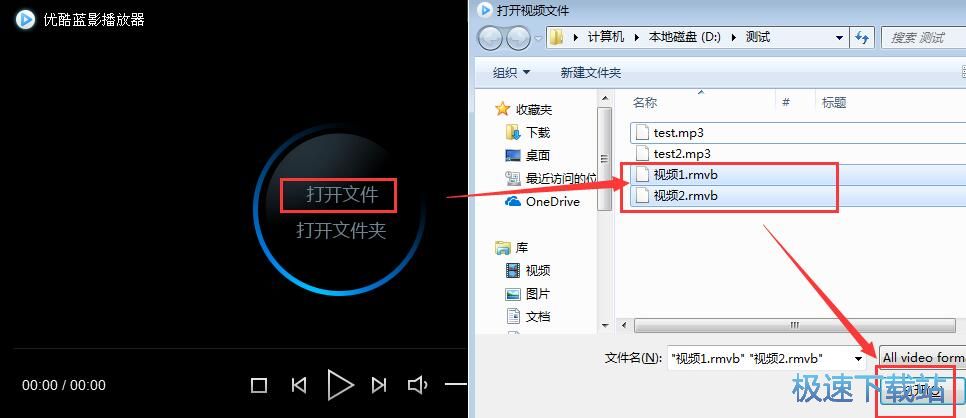
优酷蓝影播放器在打开视频文件的同时,会立即播放视频,无需反复点击视频文件才可以开始播放,非常贴心;

点击播放器右下角的播放列表按键,播放列表就会弹出。优酷蓝影播放器连播放列表都是使用半透明设计,能透过播放列表看到视频内容。在播放列表选择想要观看的视频,用鼠标双击即可播放。
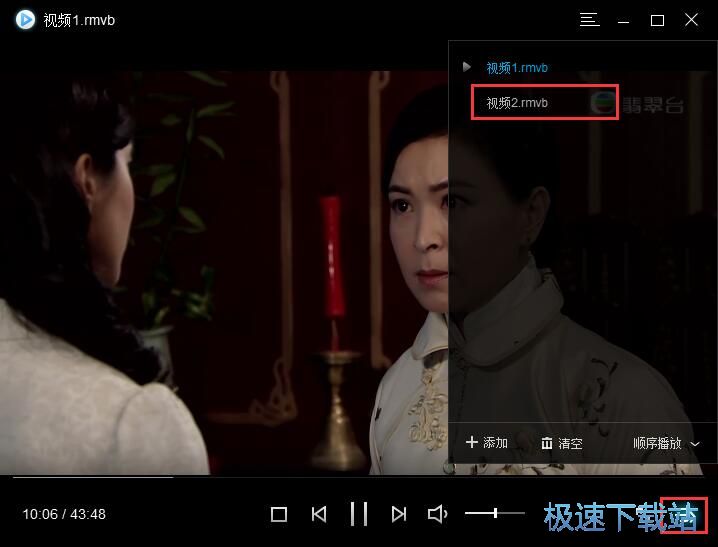
优酷蓝影播放器的使用方法就讲解到这里,希望对你们有帮助,感谢你对极速下载站的支持!
优酷蓝影播放器 0.9.0.1070 官方版
- 软件性质:国产软件
- 授权方式:免费版
- 软件语言:简体中文
- 软件大小:15551 KB
- 下载次数:1552 次
- 更新时间:2019/3/28 19:27:42
- 运行平台:WinAll...
- 软件描述:本地视频播放器总是有歌边框非常碍眼,看视频每一次都要全屏观看,想在尿点刷刷微博,... [立即下载]
相关资讯
相关软件
电脑软件教程排行
- 怎么将网易云音乐缓存转换为MP3文件?
- 比特精灵下载BT种子BT电影教程
- 土豆聊天软件Potato Chat中文设置教程
- 怎么注册Potato Chat?土豆聊天注册账号教程...
- 浮云音频降噪软件对MP3降噪处理教程
- 英雄联盟官方助手登陆失败问题解决方法
- 蜜蜂剪辑添加视频特效教程
- 比特彗星下载BT种子电影教程
- 好图看看安装与卸载
- 豪迪QQ群发器发送好友使用方法介绍
最新电脑软件教程
- 生意专家教你如何做好短信营销
- 怎么使用有道云笔记APP收藏网页链接?
- 怎么在有道云笔记APP中添加文字笔记
- 怎么移除手机QQ导航栏中的QQ看点按钮?
- 怎么对PDF文档添加文字水印和图片水印?
- 批量向视频添加文字水印和图片水印教程
- APE Player播放APE音乐和转换格式教程
- 360桌面助手整理桌面图标及添加待办事项教程...
- Clavier Plus设置微信电脑版快捷键教程
- 易达精细进销存新增销售记录和商品信息教程...
软件教程分类
更多常用电脑软件
更多同类软件专题











